首先下载java的jdk,以下是jdk1.7与jdk1.8的下载地址:
jdk1.7,电脑32位系统:http://download.oracle.com/otn/java/jdk/7u76-b13/jdk-7u76-windows-i586.exe
jdk1.7,电脑64位系统:http://download.oracle.com/otn/java/jdk/7u76-b13/jdk-7u76-windows-x64.exe
jdk1.8,电脑32位系统:http://download.oracle.com/otn-pub/java/jdk/8u111-b14/jdk-8u111-windows-i586.exe
jdk1.8,电脑64位系统:http://download.oracle.com/otn-pub/java/jdk/8u111-b14/jdk-8u111-windows-x64.exe
jdk安装步骤如下,java基础学习第一课就是安装java jdk的环境变量,这样才能进行学习下面的课程:
1:双击.exe文件,弹出如下所示:

2:选择下一步,弹出如下图片,第三项"公共jre",这个是jre环境,因为在jdk安装的时候会自动安装jre环境的,因此我们这里应该把它给叉掉,不用到后面重复再安装它,安装路径可以点击“更改”按钮更改到你要的路径中。

3:继续等待安装:
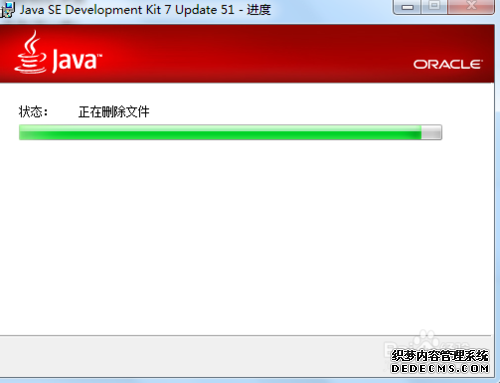
4:如果你前面叉掉了“公共JRE”的话,我们的jdk安装步骤应该就完成了,点击“关闭”按钮就好了。
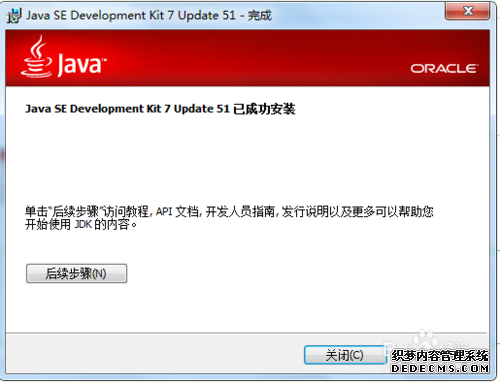
5:配置java的环境变量,进入桌面,点击计算机-属性就弹出了如下窗口。

6:点击高级系统设置按钮,如图。

7:点击环境变量按钮,弹出环境变量配置窗口。
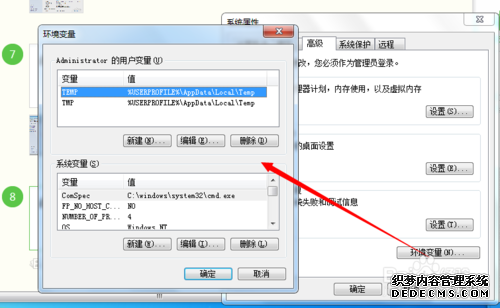
8:配置‘path’系统变量:把‘;C:\Program Files\Java\jdk1.7.0_51\bin’放在变量值最前面或者最后面都可以,中间用";"分号隔开。

9:测试java jdk是否安装成功,运行cmd,打开dos窗口,如果出现如下的图片说明jdk安装成功了!

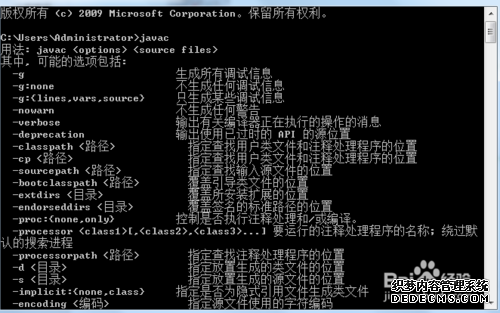
经过以上这些步骤,我们就可以开始学习我们的java基础知识了,请按照如上方法操作。